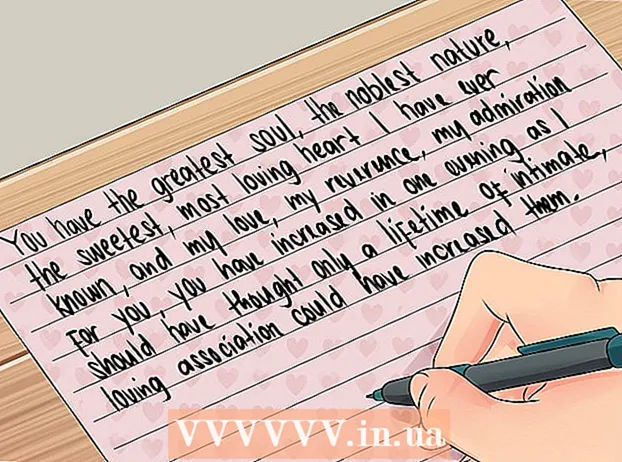מְחַבֵּר:
Randy Alexander
תאריך הבריאה:
1 אַפּרִיל 2021
תאריך עדכון:
1 יולי 2024

תוֹכֶן
האייפון שלך מאחסן הרבה נתונים על התנועות שלך. בדרך כלל, נתונים אלה משמשים בכדי לשמור על פשטות, כמו מעקב אחר אתר שביקרת בו או מציאת שיחה שלא נענתה. אם אתה חושש שמישהו יראה דברים שאתה לא צריך, אתה יכול למחוק את ההיסטוריה של חלק או את כל השירותים ב- iPhone שלך.
צעדים
שיטה 1 מתוך 7: היסטוריית הגלישה בספארי
פתח את ההגדרות. תנקה את היסטוריית הגלישה שלך בקטע הגדרות ולא באפליקציית Safari. למרות שניתן למחוק אותו מאפליקציית Safari, הוא לא יכול להסיר ערכים אוטומטיים או קובצי cookie. ניקוי היסטוריית הגלישה מקטע ההגדרות יוודא לנגב הכל.

גלול מטה ולחץ על בחר "ספארי.’ תראה את זה בקבוצת האפשרויות החמישית.
גלול מטה בתפריט Safari ולחץ על "נקה היסטוריה ו נתוני אתר " (נקה היסטוריה ונתוני אינטרנט). מופיע חלון המבקש ממך לאשר.
- אם הכפתור אפור, עליך להשבית את הגבלות האתר. חזור לתפריט ההגדרות ובחר "הגבלות". הזן את קוד ההגבלה ובחר "אתרים". בחר "כל האתרים" כדי לאפשר מחיקת היסטוריה. ללא קוד הגבלה, אינך יכול למחוק היסטוריה.

אשר שברצונך למחוק היסטוריה. היסטוריית הגלישה, המטמון, המילוי האוטומטי ועוגיות ב- Safari יימחקו. היסטוריית הגלישה בכל מכשיר שאליו נכנסת באמצעות חשבון iCloud שלך נמחקת. פרסומת
שיטה 2 מתוך 7: היסטוריית הגלישה של Chrome

פתח את אפליקציית Chrome. אם אתה משתמש ב- Chrome ב- iPhone שלך, אתה יכול למחוק את היסטוריית הגלישה שלך ישירות מהאפליקציה.
לחץ על לחצן התפריט (⋮) ובחר "הגדרות" (לְהַקִים). ייתכן שיהיה עליך לגלול מטה כדי למצוא פריט זה.
לחץ על האפשרות "פרטיות". תפריט חדש מופיע עם הרבה אפשרויות איפוס.
לחץ על "נקה היסטוריית גלישה" כדי לנקות את ההיסטוריה שלך. אתה מתבקש לאשר את מחיקתן.
לחץ על "נקה הכל" כדי לנקות את היסטוריית הגלישה שלך. זוהי הפעולה של ניקוי כל ההיסטוריה, זיכרון הלילה, נתוני האינטרנט ועוגיות.
בחר "נקה נתוני טופס מילוי אוטומטי שמור" כדי להסיר את כל המידע על מילוי אוטומטי. פרסומת
שיטה 3 מתוך 7: היסטוריית שיחות
עבור לאפליקציית השיחות. באפשרותך למחוק את היסטוריית השיחות כדי להסיר את כל השיחות מהרשימה 'לאחרונה'.
בחר בכרטיסייה "לאחרונה". זוהי לשונית המציגה רשימה של שיחות יוצאות ונכנסות אחרונות.
בחר "ערוך" בפינה השמאלית העליונה של המסך. סימן מינוס אדום יופיע לצד כל שיחה במקטע ההיסטוריה.
לחץ על סימן המינוס האדום כדי למחוק פריטים בזה אחר זה. לחץ על סימן המינוס ליד כל פריט למחיקה.
הקש על "נקה" כדי למחוק את כל השיחות בבת אחת. אם ברצונך לנקות את הרשימה כולה, לחץ על "נקה" בפינה השמאלית העליונה של המסך. כפתור זה מופיע רק לאחר שבחרת באפשרות "ערוך". כל השיחות ברשימה 'אחרונים' יימחקו. פרסומת
שיטה 4 מתוך 7: היסטוריית iMessage
פתח את אפליקציית ההודעות. באפשרותך למחוק הודעות טקסט באמצעות אפליקציית Messages.
לחץ על כפתור "ערוך". הכפתור נמצא בפינה השמאלית העליונה של המסך.
בחר כל שיחה שברצונך למחוק. סמן את התיבה המתאימה לכל שיחה שברצונך למחוק. אתה יכול לבחור מספר צ'אטים בו זמנית.
בחר "מחק" לאחר בחירתו. כל השיחה שנבחרה תימחק ללא אישור.
שנה את הגדרות היסטוריית ההודעות שלך. כברירת מחדל, הודעות ישמרו הודעות לצמיתות. אתה יכול לשנות הגדרות אלה כדי לשמור הודעות למשך שנה או 30 יום כדי לפנות זיכרון ולהפחית את העומס:
- פתח את ההגדרות.
- בחר "הודעות".
- בחר "שמור הודעות".
- בחר כמה זמן ברצונך לשמור את ההודעה. היישום ימחק באופן אוטומטי הודעות החורגות מזמן האחסון של ההגדרה החדשה.
שיטה 5 מתוך 7: היסטוריית המקלדת
פתח את ההגדרות. אם ברצונך להיפטר ממילים שנוספו למילון התיקון האוטומטי של ה- iPhone שלך, תוכל לעשות זאת מהגדרות.
בחר "כללי" (כללי). תוצג רשימה של אפשרויות iPhone כלליות.
גלול מטה ובחר "אִתחוּל" (אִתחוּל). יש הרבה אפשרויות איפוס שצצות.
בחר "אפס את מילון המקלדת" (אפס מילון מקלדת). תתבקש לאשר.כל המילים המותאמות אישית שתשמור יימחקו. פרסומת
שיטה 6 מתוך 7: אפליקציית חיפוש Google
פתח את אפליקציית Google. אם אתה משתמש באפליקציית Google לחיפוש, תוכל למחוק את היסטוריית החיפושים שלך ישירות באפליקציה.
הקש על סמל גלגל השיניים בפינה השמאלית העליונה של המסך. פעולה זו תפתח את תפריט ההגדרות.
גלול מטה ובחר"פְּרָטִיוּת.’ תראה את החשבון הפעיל הנוכחי.
לחץ על האפשרות "גלישה". החלק "היסטוריה" יופיע בראש העמוד.
בחר "נקה היסטוריה במכשיר" כדי למחוק את היסטוריית החיפושים. שים לב שהדבר מנקה רק את היסטוריית החיפושים באפליקציה. החיפוש עדיין מאוחסן בחשבון Google פעיל. פרסומת
שיטה 7 מתוך 7: מחק את כל הנתונים
באמצעות אפשרות זו ברצונך למחוק את כל הנתונים ב- iPhone. כך למחוק את כל ההיסטוריה והנתונים בטלפון שלך, תתבקש לאפס את הטלפון שלך מאפס לאחר השלמת התהליך.
לך להגדרות. אם אתה בטוח שברצונך למחוק הכל ב- iPhone שלך, עבור אל הגדרות.
בחר "כללי". ההגדרות הכלליות של ה- iPhone יופיעו.
גלול מטה ובחר "אִתחוּל". אפשרות איפוס המכשיר תופיע.
בחר "מחק את כל התוכן ו הגדרות " (למחוק את כל התוכן וההגדרות). תתבקש לאשר שברצונך למחוק הכל.
המתן עד שהאייפון שלך יתאפס. זה ייקח הרבה זמן.
הגדר אייפון. לאחר השלמת תהליך ההתקנה, תועבר אל ההגדרה הראשונית. עליך להגדיר את הטלפון שלך שוב או לשחזר מגיבוי iTunes או iCloud. פרסומת